「アフターエフェクト できること」と検索してこのページにたどり着いた方は、まずアフターエフェクトがどのようなソフトなのか、使うことでどんな表現が可能になるのか、そして自分に合った始め方を知りたいと考えているはずです。
本記事では、アフターエフェクトのできること一覧やアニメーション機能、エフェクト機能を俯瞰し、初心者でも理解しやすい使い方の手順を整理しました。さらに、「何から始めるべきか」という疑問への答えや、イラストを動かす実践的な方法、買い切り価格や導入のポイント、そして用途に応じた代替ソフトの選び方までを一貫して紹介します。
初めて触れる方から制作現場の担当者まで、迷わず次のステップへ進めるように構成しています。
- 主要機能を俯瞰し、できることの全体像を把握
- 初心者が最短で操作に慣れる学習ステップを理解
- 実務で役立つ表現やワークフローのコツを習得
- 料金形態や代替ソフトの考え方を押さえて選択肢を最適化
アフターエフェクト できることで広がる映像クリエイティブの世界
●このセクションで扱うトピック
- アフターエフェクトとは?プロも愛用する理由
- アフターエフェクト できること 一覧で網羅する可能性
- アフターエフェクト アニメーション 一覧で魅せる演出アイデア
- アフターエフェクト エフェクト一覧で実現する映像加工
- アフターエフェクト 使い方 初心者でも迷わない基本ステップ
アフターエフェクトとは?プロも愛用する理由
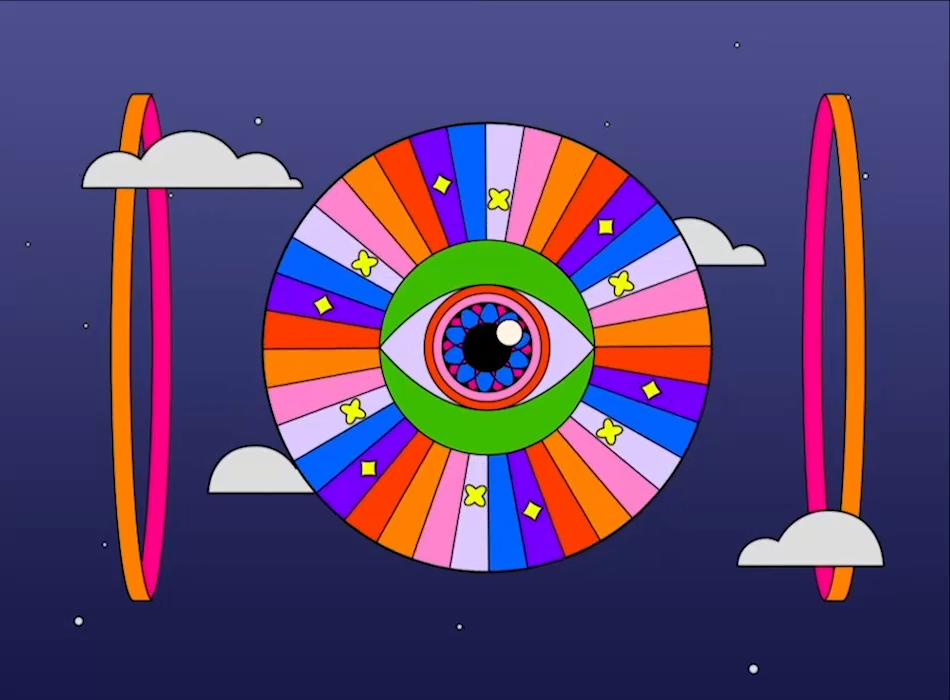
Adobeのアフターエフェクト(After Effects)は、映像制作におけるコンポジット、モーショングラフィックス、タイトルデザイン、VFXといった高度なビジュアル処理を一つの環境で実現できる、ポストプロダクションの中心的存在です。
複数のレイヤーを重ね合わせ、キーフレームを用いて位置やスケール、透明度、エフェクトパラメータなどを時間軸で自在に変化させることができるため、数秒単位のカットでも緻密な演出を作り込めます。
特筆すべきは、IllustratorやPhotoshopとの高い親和性です。ベクターイラストやPSDファイルをそのまま読み込み、レイヤー構造を保持したままアニメーション化できるため、デザインから映像への移行がスムーズです。またPremiere Proとの連携により、編集タイムライン内の特定カットをAfter Effectsで直接加工し、そのまま編集に反映できる「Dynamic Link」も大きな強みです。
さらに、標準搭載のエフェクトやアニメーションプリセットが豊富で、カラーコレクションやキーイング、パーティクル生成、3Dレイヤー機能など、多様な表現に対応できます。必要に応じてサードパーティ製プラグインやスクリプトを追加し、作業効率の向上や独自表現の実装も可能です。
こうした拡張性と柔軟性により、映画やCM、YouTubeコンテンツ、SNS動画に至るまで、あらゆる映像制作現場でプロフェッショナルに選ばれ続けています。
アフターエフェクト できること 一覧で網羅する可能性
I tried making an edit on after effects 🥲🥲 pic.twitter.com/iK0wLwO6K7
— Harper* ✮⋆˙ (@neteyum) August 3, 2025
After Effectsは、映像の加工や編集にとどまらず、さまざまなジャンルの映像コンテンツを制作できる総合ツールです。以下では、具体的にどのような映像や演出を作れるのかを一覧にまとめました。
| コンテンツジャンル | 制作できるコンテンツ例 | 活用シーン・特徴 |
|---|---|---|
| 映像合成・背景差し替え | グリーンバック合成映像、背景を差し替えたドラマシーン、人物や物体だけを残した切り抜き動画 | 映画のVFX、YouTubeの背景加工、商品PR映像 |
| タイトル・オープニング映像 | ダイナミックなテキストアニメーション、ブランドロゴ入りイントロ映像、番組オープニングタイトル | YouTubeオープニング、TV番組、企業イベント映像 |
| ロゴアニメーション | ロゴが浮かび上がる演出、回転・分解・変形するブランドロゴ | 企業VP、商品紹介、SNS広告動画 |
| タイポグラフィ動画 | 歌詞やセリフに合わせて文字が動くMV映像、動く字幕、情報を動的に見せるニュース動画 | ミュージックビデオ、プレゼン動画、SNSリール |
| 擬似3D映像 | 静止画を立体的に動かすパララックス映像、奥行き感のあるカメラワーク | 写真スライドショー、ドキュメンタリー、観光PR |
| 自然現象シミュレーション | 雪・雨・炎・煙・雷などのリアルな演出、花びらや紙吹雪の舞う映像 | 季節イベント映像、映画効果、ゲームPV |
| モーショングラフィックス | 図形やアイコンの動きで情報を説明するインフォグラフィックス、アプリUIの動作モック映像 | 企業プレゼン、アプリ紹介動画、教育用コンテンツ |
| 商品・サービス紹介映像 | 商品の分解アニメーション、機能説明の可視化映像、動きのある商品写真 | ECサイト用動画、展示会映像、クラウドファンディングPR |
| プロモーション映像 | SNS広告用短尺動画、イベント告知映像、映画予告編風動画 | Instagram・TikTok広告、YouTube広告、店頭ディスプレイ |
| 音楽に連動した映像 | 音声波形アニメーション、ビートに合わせて光や形が動くVJ映像 | ミュージックビデオ、DJイベント映像、配信背景 |
| リップシンク・キャラクターアニメ | イラストキャラの口パクや表情変化、パペットアニメーション | VTuber映像、教育動画、子供向けアニメ |
| スローモーション・逆再生映像 | スポーツや動作を強調したスロー映像、時間が巻き戻る演出 | スポーツ分析動画、ドラマの回想シーン、広告映像 |
| ドキュメンタリー風映像 | 写真や映像を組み合わせた感動ストーリー映像、ナレーション付き映像 | 結婚式ムービー、企業沿革映像、イベント記録 |
| VR・360度映像編集 | 360度動画の視点切り替え、空間内に文字やCGを配置 | VRイベント、観光PR、インタラクティブ映像 |
このように、After Effectsは機能の集合体としてではなく、「作りたいコンテンツの幅」が非常に広いソフトです。単にエフェクトをかけるだけでなく、映像作品全体の構成や世界観をデザインできる点が最大の魅力です。
アフターエフェクト アニメーション 一覧で魅せる演出アイデア
Quick trial under 5 hours📈
— Brim3n • Video Editor (@Brim3nEdits) August 4, 2025
learned a few new techniques 🙂
All made in After effects pic.twitter.com/V9UtsTHaNL
●アニメーションはどのような場面で使うのか
After Effectsにおけるアニメーションは、静止した素材や映像に動きや時間的な変化を与えることで、視覚的な訴求力や情報伝達力を高めるために使われます。利用シーンは多岐にわたりますが、大きく分けると以下のような目的があります。
- 注目を集めるための演出
テキストやロゴが動きながら登場することで、視聴者の目を引き、重要な情報やブランド名を効果的に伝えられます。 - 情報を整理してわかりやすくする
図解やグラフの要素を順番に動かすことで、情報の流れや構造を段階的に理解させやすくなります。プレゼン動画や解説映像で多用されます。 - 物語性や感情を加える
カメラワークや動きのタイミングで、映像に緊張感や高揚感、余韻などの感情的なニュアンスを与えることができます。 - 世界観や映像の質感を作る
ゆったりとしたフェードや流れるパーティクル、背景の細かな動きなどが、作品全体の雰囲気を形作ります。アニメーションは単なる動きではなく、作品のトーンを決める重要要素です。 - 実写素材と異世界要素を融合する
実写映像にグラフィックやエフェクトを合成する場合、自然な動きをつけることで異なる素材を一体化させ、リアルな映像表現が可能になります。
つまり、アニメーションは「見せたい情報を、どう動かせば最も効果的に伝えられるか」を設計するための手段であり、単なる装飾以上の役割を持っています。
アニメーション機能一覧表
| カテゴリ | アニメーション機能名 | 説明 |
|---|---|---|
| 基本アニメーション軸 | 位置アニメーション | 被写体や要素を時間経過で移動させる |
| 回転アニメーション | 中心点または任意のアンカーポイントを軸に回転させる | |
| スケールアニメーション | サイズを拡大・縮小し、強調や退場を表現 | |
| 不透明度アニメーション | 透明度を変化させ、フェードイン・アウトを演出 | |
| アンカーポイント操作 | 動きや回転の中心位置を制御し、動作を自在に変化 | |
| タイポグラフィ・テキスト | テキストアニメーター | 文字単位や単語単位で位置・回転・色などを動かす |
| カーソル風アニメーション | 文字が一文字ずつ表示される打ち込み風演出 | |
| テキストの3Dアニメーション | 3D空間での立体的な動きや奥行きのある文字表現 | |
| カラーフェード文字 | 文字の色やグラデーションを時間変化で切り替える | |
| シェイプ・パス操作 | トリムパス | パスの描画範囲を時間変化させ、線が描かれるような動きを作る |
| パス変形アニメーション | ベジェハンドルを動かして形状を変化させる | |
| シェイプレイヤー変形 | スケール・回転・位置に加えて塗りや線幅も変化 | |
| モーフィングシェイプ | 異なる形状間を滑らかに変形して切り替える | |
| 基本演出パターン | フェードイン・アウト | 徐々に表示・非表示にする最も基本的な演出 |
| スライドイン・アウト | 左右上下から要素が移動して出入りする | |
| スケールイン・アウト | 拡大や縮小を伴って出現・消失する | |
| ワイプ | シーンや要素を特定方向から隠す・見せる | |
| マスクリビール | マスクの移動で要素を段階的に露出させる | |
| カメラパン | カメラの視点移動で構図を変化させる | |
| カメラズーム | 視点の拡大・縮小で迫力や集中感を演出 | |
| 特殊効果・モーション | イージング | 動き始めや終わりを滑らかにして自然な加速・減速を表現 |
| バウンスアニメーション | 動きに弾むような余韻を加えてポップに見せる | |
| オーバーシュート | 目的位置を一度超えてから戻る動きで勢いを演出 | |
| モーションブラー | 動きにブレを加えて速度感とリアリティを向上 | |
| ループアニメーション | 無限に繰り返す動きを作り続ける | |
| 自動化・制御 | エクスプレッション制御 | コードでアニメーションを自動生成・同期 |
| オーディオ連動アニメーション | 音声の波形やビートに合わせて動きを同期 | |
| nullオブジェクト制御 | 複数要素をまとめて動かす親オブジェクト機能 | |
| 応用アニメーション | パララックス効果 | 前後レイヤーの動きを変えて奥行きを表現 |
| トランジションアニメーション | シーン切り替えを動きで印象的に演出 | |
| キャラクターリギング | パペットツールなどで人物や動物を動かす | |
| パペットピンアニメーション | メッシュ変形で柔軟な動きを作る |
アフターエフェクト エフェクト一覧で実現する映像加工
●エフェクトとは何か
After Effectsにおけるエフェクトとは、素材や映像に対して視覚的な加工や変化を加える機能の総称です。
色味の補正や明るさ調整といった基本的な補正から、炎・煙・雨などの物理シミュレーション、形状の変形、時間軸の操作、映像の質感加工まで、多様な効果を適用できます。
エフェクトは、1つだけで完結する場合もあれば、複数を組み合わせて複雑な表現を作り出すことも多いです。
また、適用順序(エフェクトスタックの上下関係)やプロジェクト設定(色空間、ビット深度、解像度)によって、仕上がりは大きく変化します。そのため、目的に応じた選択と順序設計が映像クオリティを左右します。
エフェクトは大別するとカラー補正、ディストーション、シミュレーション、ブラー&シャープ、キーイング、スタイライズ、時間系、描画などに分かれます。代表的なカテゴリを簡潔に整理します。
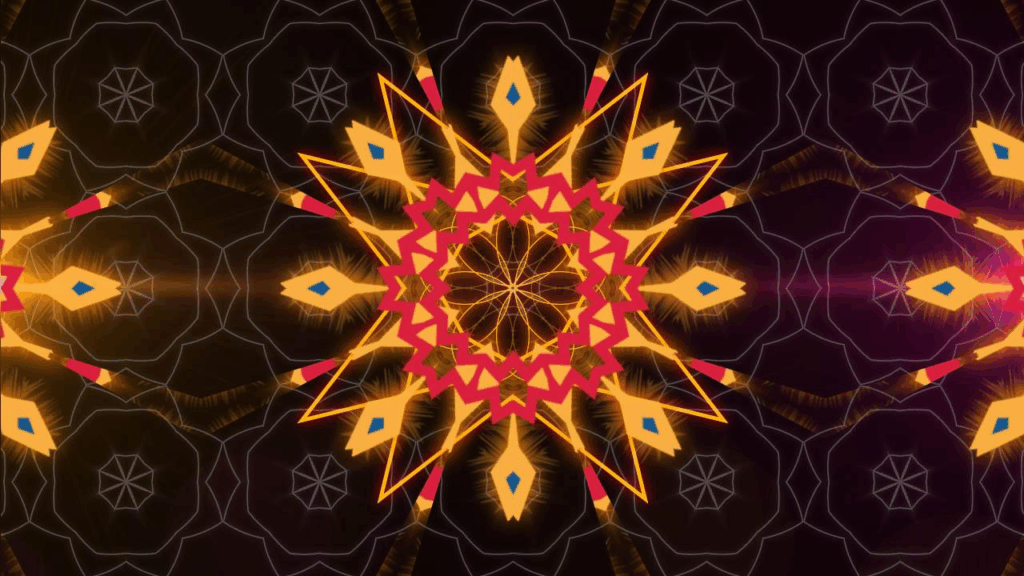
After Effects エフェクト機能一覧(カテゴリ別)
| カテゴリ | 主なエフェクト名 | 用途・特徴 |
|---|---|---|
| キーイング(背景除去) | Keylight、リニアカラーキー、Color Range | グリーンバックやブルーバックなどの単色背景を抜き、別素材と合成 |
| カラー補正・グレーディング | Lumetriカラー、トーンカーブ、露光量、色相・彩度 | 明るさや色味を調整、映像全体のトーンやルックを作成 |
| ディストーション(歪み) | タービュレントディスプレイス、コーナーピン、ベジェワープ | 映像や形状を波打たせたり歪ませて動きを加える |
| シミュレーション(物理現象) | CC Particle World、CC Rainfall、シャター、CC Snowfall | 粒子や雨、雪、破砕、煙、炎などの自然現象を生成 |
| ブラー&シャープ | カメラレンズブラー、方向ブラー、ガウスブラー、シャープ | 被写界深度や動感を付与し、映像を柔らかくしたり鮮明化 |
| 時間系エフェクト | タイムワープ、ピクセルモーションブラー、Echo、ポスタリゼ時間 | スロー・早回し・残像など、時間軸に沿った効果 |
| スタイライズ(質感加工) | CC Glass、CC Cartoon、モザイク、フィルムグレイン | 手描き風、ドット調、ガラス調などの質感を追加 |
| 描画系 | 塗り、グラデーション、ライトバースト、CC Light Sweep | 図形や光を直接描画して映像に追加 |
| ノイズ・テクスチャ | フラクタルノイズ、CC Mr. Mercury、CC Star Burst | 雲や爆発風模様、宇宙的背景などの生成 |
| トランジション | CC Page Turn、グラデーションワイプ、ディゾルブ | シーン切り替えを印象的に演出 |
| 3D・カメラ効果 | ビネット、DOFブラー、CC Environment | 3D空間の光学効果や奥行き感を演出 |
| ユーティリティ(補助) | トラックマット、チャンネルシフト、レベル補正 | 合成やカラー分離などの下処理 |
| 生成系(ジェネレーター) | グリッド、チェッカーボード、CC Kaleida | 映像素材を使わずにパターンや模様を作成 |
複数エフェクトは上から順に適用されるため、順序管理だけで見た目が大きく変わります。素材の解像度やビット深度、作業色空間も結果に影響するので、プロジェクト設定を意図通りに整えることが表現の土台になります。
アフターエフェクト 使い方 初心者でも迷わない基本ステップ
After Effectsを初めて触るときは、機能が多くて圧倒されがちです。
最初から複雑な合成やエフェクトに挑戦するよりも、「インポート → 配置 → 動かす → 書き出す」という映像制作の基本サイクルを小さく回すことが大切です。
以下の流れを一度経験すれば、After Effectsの基礎的な使い方が一気に理解できます。
1. 新規プロジェクトとコンポジションの作成
目的:作業の土台となるキャンバスを準備する
After Effectsを開き、「新規プロジェクト」を選びます。
「コンポジション」を新規作成し、サイズをフルHD(1920×1080)や縦動画(1080×1920)から選びます。
フレームレートは30fpsまたは60fpsが一般的。
長さは5〜10秒など短めに設定すると練習しやすいです。
2. 素材の読み込み(インポート)
目的:映像に使用する素材をプロジェクトに取り込む
画像、ロゴ、動画素材などを読み込みます([Ctrl/Cmd]+I でインポート)。
素材は「プロジェクトパネル」に表示されます。
フォルダ分けして整理すると後の作業がスムーズになります。
3. 素材の配置(タイムライン)
目的:映像の時間的な配置とレイヤー構造を作る
素材をタイムラインにドラッグして配置します。
表示順は上のレイヤーほど前面に表示されます。
背景色を設定したい場合は「レイヤー → 新規 → 平面」を作成します。
4. キーフレームで動きをつける
目的:静止素材に時間的変化を与えて動きを表現する
素材を選び、「P」キーで位置(Position)を表示。
動かし始める位置にキーフレームを打ち、再生ヘッドを終点に移動して位置を変更します。
これで右から中央へスライドする動きが作られます。
動きに自然な加減速をつけるには、キーフレームを選択して右クリック → 「キーフレーム補助」→「イージーイーズ」。
5. テキストの追加と整列
目的:映像内での情報伝達やデザイン要素を追加する
「テキストツール」で文字を入力。
「整列パネル」で中央揃えにします。
フォントや色を変更してデザインを整えます。
6. 書き出し(レンダリング)
目的:完成した映像を共有・再生できるファイル形式に変換する
完成したら「ファイル → 書き出し」からAdobe Media Encoderまたは「レンダーキュー」で書き出します。
初心者はH.264形式(.mp4)で軽量に出力するとSNSやスマホで確認しやすいです。
7. 次のステップに進む
目的:基礎を応用して表現の幅を広げる
上記の基本を一度経験したら、次は以下の機能に挑戦しましょう。
- マスクで部分的に表示・非表示を制御
- エフェクトで映像に加工を追加
- プリコンポーズで複数レイヤーをまとめて管理
- 調整レイヤーで全体の色味や質感を一括調整
ポイント:素材は著作権フリーのものを使うと安心です。以下にフリー素材の入手サイトを紹介します。
1. 動画素材(映像・B-roll・背景など)
※サイト名をクリックすると対象のサイトに移動します。
| サイト名 | 特徴 | 商用利用 |
|---|---|---|
| Pexels Videos | 高品質の無料動画。風景・人物・抽象背景まで幅広い | 可能(クレジット不要) |
| Pixabay Videos | 動画+画像も大量。解像度の高い素材が多い | 可能(クレジット不要) |
| Videvo | 動画素材とモーショングラフィックテンプレあり | 一部可能(ライセンス確認要) |
| Mixkit | トランジションや背景用映像が豊富 | 可能(クレジット不要) |
2. 画像・イラスト素材
| サイト名 | 特徴 | 商用利用 |
|---|---|---|
| Unsplash | 世界中の写真家による高解像度写真 | 可能(クレジット不要) |
| Pixabay | イラスト・ベクター画像も豊富 | 可能(クレジット不要) |
| Freepik | ベクター・PSD・写真すべて揃う | 一部可能(要クレジット) |
3. 効果音・BGM
| サイト名 | 特徴 | 商用利用 |
|---|---|---|
| 効果音ラボ | 日本語サイト。効果音数千点 | 可能(クレジット不要) |
| DOVA-SYNDROME | 無料BGMが豊富でジャンルも多彩 | 可能(クレジット不要) |
| Pixabay Music | 海外系BGM。短尺ループ素材あり | 可能(クレジット不要) |
4. After Effects用テンプレート
| サイト名 | 特徴 | 商用利用 |
|---|---|---|
| Motion Array(無料枠) | AEテンプレ・音楽・写真も揃う | 一部可能(要確認) |
| Mixkit AE Templates | シンプルで軽いテンプレ多数 | 可能(クレジット不要) |
| Velosofy | 海外の無料テンプレ集 | 一部可能(要確認) |
素材利用時の注意点
- 改変の可否:色やサイズを変えてOKか事前に確認しましょう
- ライセンス確認は必須:商用利用可でも、二次配布や商標登録利用はNGな場合があります
- クレジット表記の有無:不要でも記載すると制作者への敬意が伝わります
最初は「動かすだけ」で十分。完成までの流れを短時間で経験することが、継続のモチベーションになります。
※ショートカットを覚えると作業効率が一気に上がります(例:「P」位置、「S」スケール、「R」回転、「T」不透明度)
アフターエフェクト できることを最大限に活かす実践ガイド
●このセクションで扱うトピック
- アフターエフェクト 何から始める?成功への第一歩
- アフターエフェクト イラスト 動かすための効果的な方法
- アフターエフェクトを習得するにはどれくらい時間がかかりますか?学習の目安
- アフターエフェクト 風になびく自然な動きの作り方
- アフターエフェクト 買い切り 価格とお得な導入方法
- アフターエフェクト 代わりになるおすすめソフト比較
- アフターエフェクト 無料で試せるお得な利用方法
- After EffectsとPremiereの違いは何ですか?機能と役割を比較
- アフターエフェクト できること総まとめと活用のヒント
アフターエフェクト 何から始める?成功への第一歩
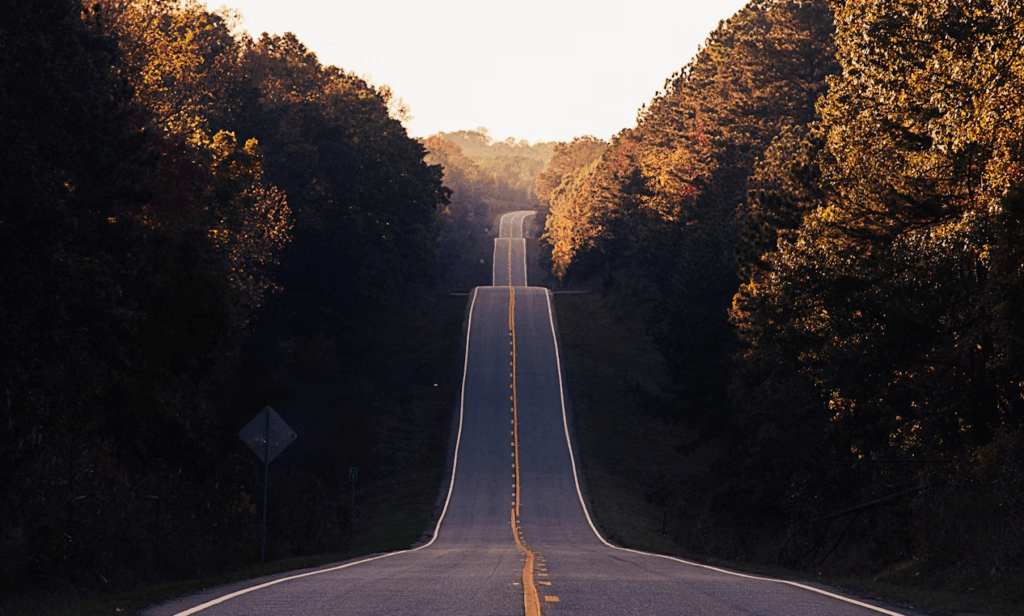
After Effectsは多機能ですが、最初から全部を使いこなそうとすると挫折しやすくなります。
そこで、まずは小さなゴールを10つ設定し、それを30日間で順にクリアしていくことで、自然に基礎と応用が身につくカリキュラムを作成しました。
アフターエフェクト 初心者脱却の30日ロードマップ(10ゴール)
| ゴール番号 | 習得期間 | ゴール内容 | 詳細やるべきこと | 達成後の状態 |
|---|---|---|---|---|
| 1 | 1〜3日 | 環境とワークスペースの理解 | UIの構造、プロジェクト保存方法、ワークスペース切替、ショートカット導入(V, T, P, S, R, Y) | 迷わず操作画面を切り替えられる |
| 2 | 4〜6日 | 素材管理とコンポジション基礎 | コンポジション設定(解像度・FPS・長さ)、素材インポート整理、レイヤー構造理解 | 自分で動画の土台を組める |
| 3 | 7〜9日 | 基本アニメーション習得 | 位置・スケール・回転・不透明度のキーフレーム、イージーイーズ、速度カーブ調整 | シンプルな動きを自然に作れる |
| 4 | 10〜12日 | テキストとタイポグラフィ | テキストツール、整列、フォント選び、テキストアニメーターの基本操作 | 読みやすく動きのあるテロップを作れる |
| 5 | 13〜15日 | エフェクト基礎 | ブラー、カラー補正、ドロップシャドウ、エフェクト順序による見え方の変化 | 映像の質感をコントロールできる |
| 6 | 16〜18日 | マスクとトランジション | シェイプマスク作成、マスクアニメ、フェード・ワイプなどの基本トランジション | 映像切り替えを自然に演出できる |
| 7 | 19〜21日 | モーショントラッキング | ポイント・平面トラッキング、トラックデータ適用、テキストや画像追従 | 実写映像と合成ができる |
| 8 | 22〜24日 | 3Dレイヤーとカメラワーク | 3D化、カメラ追加、ズーム・パン、被写界深度 | 擬似3D演出ができる |
| 9 | 25〜27日 | プリコンポーズと効率化 | プリコンポーズ、調整レイヤー、エクスプレッション基礎(wiggle) | 複雑な構成でも管理できる |
| 10 | 28〜30日 | 作品制作とブラッシュアップ | 10〜15秒の映像制作、色調整、細部修正、H.264書き出し | SNSに公開できる完成映像を作れる |
ポイント解説
ゴゴール1(1〜3日目)
テーマ:環境とワークスペースの理解
目的:迷わず操作できる環境を作り、作業効率の基礎を固める
やるべき内容
- ワークスペースの役割理解
- プロジェクトパネル(素材管理)
- タイムライン(時間軸でレイヤー管理)
- コンポジションビュー(映像プレビュー)
- エフェクトコントロールパネル
- 作業環境カスタマイズ
- よく使うパネルの配置変更と保存
- 不要なパネルの非表示
- 必須ショートカット導入
- V(選択)、T(テキスト)、P(位置)、S(スケール)、R(回転)、Y(アンカーポイント)
- 練習課題例
- 画像素材を読み込み、タイムラインに配置し、位置・大きさを変えるだけの簡単な作業
ゴール2(4〜6日目)
テーマ:素材管理とコンポジション基礎
目的:映像の土台を正しく作れるようにする
やるべき内容(深堀り)
- コンポジション設定
- 解像度(HD / 4K / 縦動画)
- フレームレート(24fps・30fps・60fpsの違いと用途)
- 長さ(練習は5〜10秒が最適)
- 素材インポート管理術
- [Ctrl/Cmd]+Iでインポート
- 素材ごとのフォルダ分け(動画・画像・音楽・ロゴなど)
- 名前変更で後から探しやすくする
- レイヤー構造の理解
- 上にあるレイヤーほど前面に表示
- レイヤーのロック・非表示の使い方
- 練習課題例
- 背景・ロゴ・テキストの3レイヤーを正しい順序で配置
ゴール3(7〜9日目)
テーマ:基本アニメーション習得
目的:自然な動きの基礎を身につける
やるべき内容(深堀り)
- キーフレーム基礎
- ストップウォッチで記録開始
- 位置(P)、スケール(S)、回転(R)、不透明度(T)の操作
- イージーイーズと速度調整
- F9ショートカット
- グラフエディターで「ため」と「抜け感」を作る
- アニメーション原則の理解
- スタートとエンドに動きの強弱をつける「緩急」
- 単調な直線的動きを避ける
- 練習課題例
- ロゴを右から中央へスライドし、自然な停止を作る
ゴール4(10〜12日目)
テーマ:テキストとタイポグラフィ
目的:映像の印象を大きく変える文字演出を作る
やるべき内容(深堀り)
- テキストツール活用
- フォント選び(可読性重視とデザイン重視の違い)
- 整列パネルでの中央配置
- テキストアニメーター
- 文字単位・単語単位でのアニメーション
- アニメーションプリセット(タイプライター、フェードアップ)
- 応用演出
- マスクと組み合わせた文字出現
- テキストレイヤーにブラーを加えて動きに臨場感
- 練習課題例
- 「タイトル」をスライドイン+フェードインさせる映像
ゴール5(13〜15日目)
テーマ:エフェクト基礎
目的:映像の質感や演出をコントロールする
やるべき内容(深堀り)
- よく使うエフェクト
- ブラー(被写界深度感)
- カラー補正(Lumetriカラー)
- ドロップシャドウ(立体感)
- エフェクトの適用順序の重要性
- 上から順に適用される仕組み
- 色補正後にブラーをかける vs ブラー後に色補正
- 練習課題例
- 同じ映像にエフェクト順序を変えて比較
ゴール6(16〜18日目)
テーマ:マスクとトランジション
目的:映像の切り替えや部分表示を自在にする
やるべき内容(深堀り)
- マスクの作り方
- シェイプツールで作成
- マスクパスのキーフレーム操作
- トランジション演出
- フェード、ワイプ、マスクリビール
- エフェクト(Linear Wipe)との組み合わせ
- 練習課題例
- ロゴがマスクで現れる演出
ゴール7(19〜21日目)
テーマ:モーショントラッキング
目的:実写と合成を自然になじませる
やるべき内容(深堀り)
- ポイントトラッキング
- 動く物体にテキストや画像を追従
- 平面トラッキング
- 看板やスクリーンへの映像差し替え
- 練習課題例
- 実写の壁にポスターを自然に合成
ゴール8(22〜24日目)
テーマ:3Dレイヤーとカメラワーク
目的:奥行きと動きで映像に迫力を出す
やるべき内容(深堀り)
- 3D化の基礎
- 3Dスイッチのオン
- X/Y/Z軸の理解
- カメラワーク
- パン、ズーム、被写界深度の設定
- 練習課題例
- ロゴを3D空間で回転させながらカメラで寄る
ゴール9(25〜27日目)
テーマ:プリコンポーズと効率化
目的:複雑な映像を整理し効率よく制作する
やるべき内容(深堀り)
- プリコンポーズ
- 関連するレイヤーをまとめる
- ネスト構造の管理方法
- 調整レイヤー
- 映像全体の色補正やブラーを一括適用
- エクスプレッション基礎
- wiggleでランダム動作追加
- 練習課題例
- 5つのレイヤーをプリコンポーズし色補正
ゴール10(28〜30日目)
テーマ:作品制作とブラッシュアップ
目的:企画から書き出しまで自力で完結できる状態にする
やるべき内容(深堀り)
- 作品設計
- 15秒以内の企画作成(テーマ・色・動き)
- 使用素材のリストアップ
- 完成映像制作
- ゴール1〜9で学んだ全要素を活用
- 仕上げ
- カラーグレーディングで統一感
- 不要なフレームのカット
- 書き出し
- H.264(SNS向け)と高画質版の両方を出力
この深堀り版なら、ただのスケジュールではなく完全な学習カリキュラムになります。
さらに各ゴールに「必ずやるチェック項目」を追加すれば、自己評価しながら進められる教材になります。
進め方
- 1日あたりの学習時間目安:1〜2時間
- 「チェック欄」に✓をつけながら進めることで、達成感と管理が可能
- 毎週末は復習日としてまとめ練習を行う
チェックリスト
| 日数 | 学習テーマ | やるべき内容(具体的) | チェック欄 |
|---|---|---|---|
| Day 1 | 環境準備 | AEインストール・ワークスペースの初期設定保存 | ☐ |
| Day 2 | ワークスペース理解 | プロジェクトパネル・タイムライン・ビューの役割を把握 | ☐ |
| Day 3 | ショートカット基礎 | V・T・P・S・R・Yの操作練習 | ☐ |
| Day 4 | コンポジション設定 | HD・4K・縦動画の設定とfpsの違いを理解 | ☐ |
| Day 5 | 素材管理 | 素材のインポートとフォルダ分け、名前変更 | ☐ |
| Day 6 | レイヤー構造 | レイヤーの順序とロック・非表示の操作 | ☐ |
| Day 7 | 復習+課題 | 背景・ロゴ・テキストの配置演習 | ☐ |
| Day 8 | キーフレーム基礎 | 位置・スケール・回転・不透明度のアニメ作成 | ☐ |
| Day 9 | イージーイーズ | F9で緩急をつけ、グラフエディターで調整 | ☐ |
| Day 10 | アニメ原則理解 | 緩急・ため・抜け感の作り方 | ☐ |
| Day 11 | テキスト作成 | フォント選びと整列パネルの使い方 | ☐ |
| Day 12 | テキストアニメ | タイプライターやフェードアップを適用 | ☐ |
| Day 13 | マスクと文字演出 | マスク+テキストで出現アニメ作成 | ☐ |
| Day 14 | 復習+課題 | ロゴ+テキストの組み合わせアニメ制作 | ☐ |
| Day 15 | エフェクト基礎 | ブラー・カラー補正・シャドウの適用練習 | ☐ |
| Day 16 | エフェクト順序理解 | 順序を変えて結果比較 | ☐ |
| Day 17 | マスク基礎 | シェイプツールでマスク作成とアニメ化 | ☐ |
| Day 18 | トランジション作成 | Linear Wipeで映像切り替え演出 | ☐ |
| Day 19 | 復習+課題 | 映像切り替え+マスクアニメの複合演出 | ☐ |
| Day 20 | トラッキング基礎 | ポイントトラッキングでオブジェクト追従 | ☐ |
| Day 21 | 平面トラッキング | 看板への映像差し替え演習 | ☐ |
| Day 22 | 3D化基礎 | レイヤーの3D化とXYZ軸移動 | ☐ |
| Day 23 | カメラワーク | パン・ズーム・被写界深度の調整 | ☐ |
| Day 24 | 復習+課題 | 3Dロゴ+カメラパンの演出作成 | ☐ |
| Day 25 | プリコンポーズ | 複数レイヤーをまとめて管理 | ☐ |
| Day 26 | 調整レイヤー | 全体の色補正や質感変更 | ☐ |
| Day 27 | エクスプレッション | wiggleでランダム動作追加 | ☐ |
| Day 28 | 作品設計 | 15秒以内のテーマ・絵コンテ作成 | ☐ |
| Day 29 | 完成映像制作 | 学んだ全機能を組み合わせて作品化 | ☐ |
| Day 30 | 仕上げ・書き出し | カラーグレーディング+H.264出力 | ☐ |
- 毎週復習日(7日、14日、19日、24日)で知識定着
- 学習範囲は基本操作 → 応用演出 → 実践制作と段階的に拡大
- Day28〜30は完全制作期間として仕上げに集中
アフターエフェクト イラスト 動かすための効果的な方法
静止イラストを自然に動かすためには、事前準備の段階から工夫が必要です。単に動かしたい部分を揺らすだけでは不十分で、レイヤー構造や動きの軸、動きの質感まで計画的に作り込みます。ここでは、初心者でも再現できる手順から、よりリアルな演出まで順を追って解説します。
1. レイヤー分解と下準備
まずはIllustratorやPhotoshopで、イラストをパーツごとに分解します。
腕、脚、髪、服の裾、小物や表情パーツなど、動きを付けたい部分を可能な限り細かく切り分けておくのが理想です。
- Illustratorの場合
「レイヤーごとに分けて保存」し、AEで「コンポジション – レイヤーサイズを維持」で読み込みます。 - Photoshopの場合
PSDファイルをそのまま読み込み、「レイヤーを編集可能な状態」にして展開します。
この時点でレイヤーが整理されていると、After Effectsでの作業スピードと自由度が大幅に向上します。
2. アンカーポイントの設計と階層化
パーツごとに回転軸や動きの基点を設定します。
「Y」キーでアンカーポイントを移動し、関節や付け根の位置に正確に合わせましょう。
例えば腕は肩の位置、髪は根元、脚は股関節やひざ部分に置きます。
次に、親子関係(ペアレント)を設定します。
胴体を親として上半身パーツを連動させ、さらに腕や手を階層的につなげることで、人間らしい自然な動きが再現できます。
3. パペットピンで柔らかさを加える
イラストに自然な変形や揺れをつけるなら、パペットピンツールが効果的です。
布や髪の毛などの柔らかい部分にピンを打ち、動かすことで「ため」や「揺れ戻し」を演出できます。
- パペットピン:基本的な動きを作る
- アドバンスピン:関節の曲がりやねじれ感をよりリアルに
- オーバーラップアクション:メイン動作の後に遅れて揺れる自然な表現
こうした動きを加えると、静止画感が一気に薄れます。
4. 表情や細部のアニメーション
キャラクターの生き生きとした印象は、細かい動きから生まれます。
- 瞬き:まぶたを別レイヤーにして数フレームで開閉
- 口パク(リップシンク):複数の口形パーツを音声に合わせて切り替え
- 微小な揺れ:
wiggle(1,3)のようなエクスプレッションで小さなランダム動作を追加
ポスターイズ時間を使うと、コマ落ち感のあるアニメ調の雰囲気も出せます。
5. 自然な動きを作るコツ
単に全パーツを動かすのではなく、静と動のメリハリをつけることが重要です。
また、動きのスピードや緩急を意識して、機械的な動きにならないようにしましょう。グラフエディターを使えば、加速・減速のカーブを自在に調整できます。
さらに、作業中は常に引きで全体を確認し、細部の動きが全体のバランスを崩していないかチェックします。
複雑な3Dリギングや専用プラグインを使わなくても、
- レイヤー分解
- アンカーポイント設計
- パペットピン+オーバーラップ
- 細部の表情・揺れの追加
この4つを押さえるだけで、静止イラストは十分に魅力的に動かせます。慣れてきたらDuik BasselやJoysticks ‘n Slidersなどのリギングツールを導入すると、さらに高度な表現が可能になります。
アフターエフェクトを習得するにはどれくらい時間がかかりますか?学習の目安
基礎操作から簡単な案件対応までの道のりは、学習時間と制作本数で大きく変わります。一般に、基礎の理解と短編の再現制作を数十時間積むと、テロップや簡易アニメーションの実務に近づきます。さらに表現の幅を広げるには、ジャンル別に小作品を量産するのが効きます。タイトル演出、プロモ風、解説動画、ロゴアニメ、合成カットなど、目的を変えて10〜20本作ると、応用の引き出しが増えます。これらのことから、期間の目安は数週間から数カ月と考えられますが、継続的なアウトプットが実力を底上げします。
アフターエフェクト 風になびく自然な動きの作り方
草木や髪の毛、旗や服の裾が風になびく表現は、映像に「空気感」を加える大切な要素です。この動きは単に左右に揺らすだけでは不自然に見えてしまうため、ベースとなる変形+ゆらぎ+位相のずれを組み合わせて作ります。
1. ベースの揺れを作る:最初のステップは、CC Bend Itを使って基点と動く先端を明確にすることです。
- 手順
- 「CC Bend It」をパーツに適用
- Bend Startを動かない基部(根元)に配置
- Bend Endを揺れる先端に配置
- Bend値をプラスとマイナスで交互に設定
例えば「Bend = 10° → -10° → 10°」のように、一定周期で往復させると基本的な揺れが完成します。
2. 動きを滑らかにする
キーフレームの動きが直線的だと機械的に見えるため、F9キーでイージーイーズを適用し、グラフエディターで加速・減速のカーブを調整します。
ピークで動きが一瞬ゆっくりになるようにすると、風を受けてしなるような自然さが出ます。
3. パーツごとの位相をずらす:複数の葉っぱや髪の束を同じ動きにすると、不自然な「一斉運動」になってしまいます。
- 1〜3フレーム程度キーフレームの位置をずらす
- Bendの振れ幅をパーツごとに少し変える
これだけで、群れ全体が風にばらけてなびくような印象が作れます。
4. ゆらぎを加えてリアルに:風は常に一定方向・一定強さでは吹きません。そのため、フラクタルノイズ+ディスプレイスメントマップを使って不規則さを加えます。
- フラクタルノイズを白黒で作成し、ゆっくり動かす
- そのレイヤーをディスプレイスメントマップに指定
- 振れ幅を控えめに設定し、ベースの動きに重ねる
この方法で、周期運動に対して予測できない揺らぎが加わり、リアルさが一気に向上します。
5. 連続性を持たせる:短い尺でも風がずっと吹いているように見せたい場合は、エクスプレッションでループ化します。
loopOut("cycle")で無限ループ- または
wiggle(0.5, 5)のようにランダム化
wiggleは強すぎると落ち着きがなくなるため、数値は控えめがベターです。
6. 実践的な応用例
- 髪の毛:複数束に分け、それぞれBend値と位相を変える
- 旗:ベースはCC Bend It、加えて波形ワープで布のひらめきを再現
- 草原:一部の草だけ少し大きく揺らして、風の流れを表現
こうした組み合わせを活用すれば、短時間の尺でも「そこに風が吹いている」という質感をしっかりと映像に加えられます。
アフターエフェクト 買い切り 価格とお得な導入方法
After Effectsは現在、買い切り版は提供されておらず、Adobe Creative Cloudを通じたサブスクリプション契約のみ利用可能です。これは、従来のCSシリーズ(Creative Suite)のように一度購入すれば永続利用できる形式とは異なり、月額または年額で利用料金を支払う仕組みです。
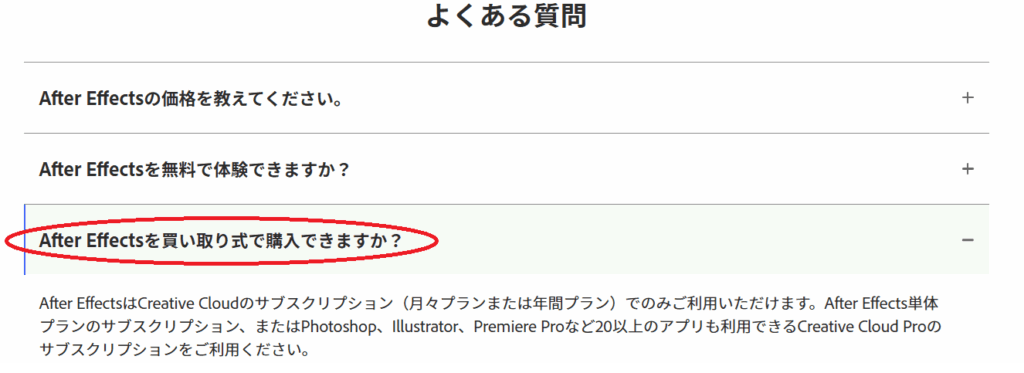
サブスクリプション形式のメリットは、新機能やアップデートが契約中は自動的に提供されることです。一方で、解約するとソフトが利用できなくなるため、利用期間や必要なアプリ数を事前に明確化してプランを選ぶことが、コスト最適化のカギとなります。
主な契約プランと価格感(日本国内の参考例)
| プラン名 | 含まれるアプリ | 月額(税込) | 特徴 |
|---|---|---|---|
| After Effects単体プラン | After Effectsのみ | 約2,780円 | 単体で使いたい人向け。クラウドストレージ100GB付き |
| Creative Cloudコンプリートプラン | 全てのAdobeアプリ(20種以上) | 約6,480円 | PhotoshopやIllustrator、Premiere Proも使える |
| 学生・教職員向けコンプリートプラン | 全てのAdobeアプリ | 約1,980円〜(キャンペーン時) | 大幅割引。要在籍証明 |
| 年間一括払い(単体) | After Effectsのみ | 約28,000円前後 | 月払いより少し安くなる |
| 年間一括払い(コンプリート) | 全アプリ | 約72,000円前後 | 頻繁に複数アプリを使う人向け |
※価格は2025年時点の参考。最新情報はAdobe公式サイトで確認が必要です。
●費用を抑えるためのポイント
- 必要なアプリ数を見極める
- After Effectsだけで完結するなら単体プラン
- 映像制作でPremiere Proや画像加工でPhotoshopも使うならコンプリートの方が割安になる場合が多い
- 契約期間を計画する
- 短期プロジェクトなら月契約
- 継続利用なら年間契約の方が単価が下がる
- 教育機関割引の活用
- 学生や教員はコンプリートプランが大幅値引きされる
- キャンペーンと併用すればさらに安価
- 期間限定キャンペーンを狙う
- ブラックフライデーや新年度セール時期は値引き率が高い
- Adobe公式メールマガジン登録でセール情報を早めに入手可能
導入前のチェックリスト
- 最新キャンペーンの有無
- 利用するアプリは何種類か
- 利用期間はどれくらいか
- 学割や法人契約が使えるか
支払いと運用のポイント:プロジェクトごとに必要な期間だけ契約し、納品後に見直す運用も有効です。チームで使う場合は、アカウント管理や共同作業の観点からプラン選定を行うと、運用コストと作業効率のバランスが取りやすくなります。
アフターエフェクト 代わりになるおすすめソフト比較
After Effectsは映像制作やモーショングラフィックスの定番ですが、予算やワークフローによっては代替ソフトを選ぶ方が合理的な場合もあります。代替候補は大きく分けて、ノードベース型の合成ソフト、2Dモーショングラフィックス特化型、オールインワン編集環境型の3タイプです。それぞれ得意領域や学習コストが異なるため、案件内容と制作スタイルに合わせて選ぶことが大切です。
主な代替ソフト比較表(2025年時点)
| ソフト名 | タイプ | 特徴・強み | 価格帯(参考) | 対応OS |
|---|---|---|---|---|
| DaVinci Resolve(Fusion) | ノードベース合成+カラーグレーディング | 高精度のカラー補正、ノードベースで複雑なVFXも可能 | 無料版あり、有料版約42,000円買い切り | Win / Mac / Linux |
| Blender(Grease Pencil) | 3D+2Dハイブリッド | 無料で3Dと2Dアニメを融合可能、手描き感も演出可 | 無料 | Win / Mac / Linux |
| HitFilm | オールインワン編集+VFX | 動画編集とVFXを1本で完結、直感的UI | 無料版あり、有料版は月額または買い切り | Win / Mac |
| Natron | ノードベース合成 | オープンソースで軽量、基本的なコンポジット可能 | 無料 | Win / Mac / Linux |
| Apple Motion | 2Dモーショングラフィックス特化 | Final Cut Proと連携良好、軽快動作 | 約6,000円買い切り | Macのみ |
| Moho Pro | 2Dアニメーション特化 | ボーンリギングに強く、テレビアニメ制作にも対応 | 約30,000円買い切り | Win / Mac |
用途別おすすめパターン
- カラーグレーディングやVFXを重視する場合
→ DaVinci Resolve(Fusion)が有力候補。映画レベルのカラー調整と合成を一括で行える - 無料で本格的な3Dと2Dを組み合わせたい場合
→ Blender(Grease Pencil)。キャラクターアニメや特殊演出も可能 - 動画編集とVFXを一つのソフトで完結したい場合
→ HitFilmが直感的で学習コスト低め - 軽量で低コストなモーショングラフィックス制作をしたい場合
→ Apple MotionがMac環境なら最適。After Effectsより動作が軽い - 手描き風2Dアニメーションを効率的に作りたい場合
→ Moho Proのボーンアニメーション機能が有効
選定のポイント
- 学習コスト:UIや操作体系が大きく異なるため、トライアル版での検証がおすすめ
- 案件の主戦場:VFX主体なのか、2Dアニメなのか、映像編集がメインなのか
- 予算:無料〜数万円買い切りで十分な場合も多い
- OS環境:Mac専用やLinux対応など制限がある場合あり
アフターエフェクト 無料で試せるお得な利用方法
導入前の評価には、体験期間の活用が適しています。自分のPC環境でレンダリング速度やプレビューの安定性、プラグインの相性を検証できます。体験時は、実際に使うであろう素材と尺で小さな本番想定プロジェクトを作成し、書き出しまで一通り試すと、導入後のギャップが少なくなります。学習面では、公式チュートリアルや入門講座を体験期間中に集中的にこなすと、契約開始後にすぐ成果物づくりに移行できます。
After EffectsとPremiereの違いは何ですか?機能と役割を比較
両者は動画制作の相棒ですが、得意分野が異なります。Premiere Proは複数のショットを時間軸で編集し、音声や色を整え、一本の作品に仕上げるのが主目的です。After Effectsは単一カットの中で演出を作り込み、合成やモーショングラフィックスを付与します。役割の違いを表で整理します。
| 項目 | Premiere Pro | After Effects |
|---|---|---|
| 主目的 | カット編集と全体構成 | 合成、VFX、モーショングラフィックス |
| タイムライン | 長尺向き、多トラック編集 | カット内の細密作業に最適 |
| テキスト | 基本タイトルに強い | 高度なアニメーションに強い |
| カラー | 実編集と相性の良い補正 | ルック作成やショット単位の仕上げ |
| 連携 | 仕上げの母艦 | カット演出の工房 |
したがって、作品全体の流れをPremiere Proで整え、見せ場のカットにAfter Effectsで表情を与える流れが合理的です。
アフターエフェクト できること総まとめと活用のヒント
本記事のまとめを以下に列記します。
- 合成やモーショングラフィックスでカットの説得力を高められる
- アフターエフェクトとは時間変化を設計するための制作基盤
- できること一覧を把握し必要な機能から段階的に習得
- アニメーション一覧の基本はイージングとリズム設計
- エフェクト一覧は順序管理と素材特性の理解が決め手
- 使い方初心者はインポートから書き出しの小周回を反復
- 何から始めるでは目的を定め短い作品で操作回路を形成
- イラストを動かす要点は分解とアンカーポイント設計
- 習得期間は制作本数と継続性に比例して短縮できる
- 風になびく表現はディフォーマと揺らぎの設計が肝心
- 買い切りの価格ではなく契約形態と期間最適化を考える
- 代わりの選択肢は得意領域に合わせて選ぶと効率的
- 無料体験は本番想定プロジェクトで検証するのが有効
- After EffectsとPremiereは役割分担で真価を発揮する
- アフターエフェクト できることの理解が制作の自由度を底上げする






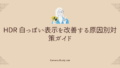
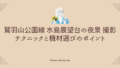
コメント